 Op de markt voor mobiele telefoons, nemen Android OS telefoons inmiddels een groot aandeel in beslag, en zijn deze al zeer populair met gebruikers wereldwijd. Android toestellen zijn heel licht in het gebruik, maar het kleine scherm kan de visuele ervaring van de gebruiker aantasten, met name bij het geven van demonstraties of tutorials, het kijken naar video’s of het uitvoeren van een videogesprek, bij het spelen van HD spellen, en nog veel meer. In deze situaties kiezen veel gebruikers ervoor hun Android scherm op hun PC te spiegelen. Wilt u ook weten hoe dit werk? Een simpel programma volstaat hiervoor.
Op de markt voor mobiele telefoons, nemen Android OS telefoons inmiddels een groot aandeel in beslag, en zijn deze al zeer populair met gebruikers wereldwijd. Android toestellen zijn heel licht in het gebruik, maar het kleine scherm kan de visuele ervaring van de gebruiker aantasten, met name bij het geven van demonstraties of tutorials, het kijken naar video’s of het uitvoeren van een videogesprek, bij het spelen van HD spellen, en nog veel meer. In deze situaties kiezen veel gebruikers ervoor hun Android scherm op hun PC te spiegelen. Wilt u ook weten hoe dit werk? Een simpel programma volstaat hiervoor.
Geavanceerde methode voor uitzenden Android scherm
1. Beste oplossing voor Android OS
2. Andere geschikte oplossingen voor Android toestel
Beste programma voor spiegelen Android scherm
Voor het spiegelen van uw Android scherm op uw PC, is Apowersoft Android Recorder een programma dat door veel gebruikers zeer wordt gewaardeerd. Het kan uw scherm spiegelen en video’s maken, alsmede screenshots maken, waarmee het zich onderscheidt van andere, soortgelijke programma’s. Door uw Android toestel met uw computer te verbinden, kunt u uw Android handelingen op uw computer synchroniseren zonder kabels te gebruiken. Bovendien kunt u uw systeemgeluid en microfoongeluid opnemen tegelijk met de video, zonder daarbij ook maar iets aan kwaliteit te verliezen. Volg de volgende stappen om het programma te gebruiken.

i
Voorbereidingen voor het uitzenden van uw scherm
- Zorg er eerst voor dat u gebruik maakt van Android 5.0 of latere versie.
- Verbind uw telefoon aan op hetzelfde netwerk als de computer.
- Installeer Apowersoft Android Recorder door hieronder op de download knop te klikken.
ii
Verbind en Spiegel uw Android naar uw PC
- Open vervolgens de Android Recorder op uw computer, waarna het hoofdmenu zal verschijnen.
- Ga naar het notificatiescherm op uw telefoon, en klik op “Casten”.
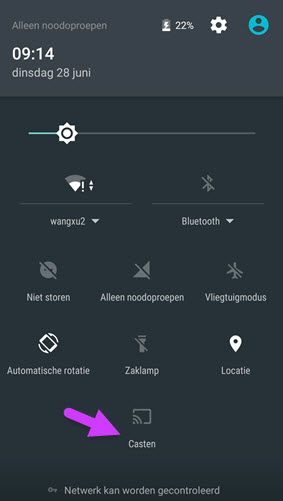
Tips: Als u uw Android scherm op PC wilt weergeven, heeft het daarbij de hulp van Chromecast nodig. Controleer daarom of Chromecast al op uw telefoon staat. Als u het al heeft, kunt u door naar de volgende stap. Als u het nog niet heeft, kunt u Google Cast in de Google Play Store downloaden. Na installatie kunt u de Google Cast app openen en het item “SCHERM/AUDIO CASTEN” vinden.

- Zodra u een item vindt met de naam van uw computer, klikt u hierop en configureert u de verbinding. Vervolgens kunt u direct het scherm van uw Android spiegelen.
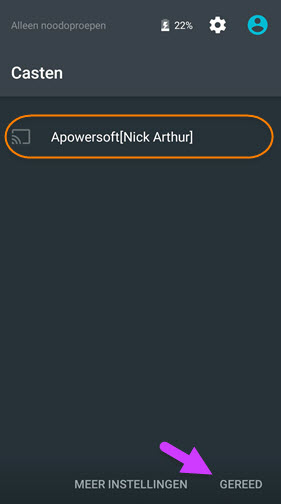
iii
Verbinding verbreken
- Zodra voltooid, klikt u op het aan/uit icoon in de taakbalk om de verbinding te verbreken.

Tips: Als u een video wilt opnemen of een screenshot wilt maken terwijl u uw telefoonscherm aan het uitzenden bent, klikt u simpelweg op de daartoe bestemmen knoppen op de taakbalk. U kunt uit acht output formaten kiezen, waaronder zelfs GIF. Alle screenshots zullen automatisch als PNG bestanden worden opgeslagen.

Handige hulpmiddelen voor Android screencast
1. AllCast
![]() Een andere oplossingen voor het weergeven van uw Android scherm op uw PC is de AllCast app. Veel mensen beschouwen dit als een alternatief op Chromecast, vooral omdat het goedkoper is. Maar vervolgens klagen ook veel mensen dat het menu over advertenties beschikt en het uitzenden van audio niet wordt ondersteund. Op dit moment werkt het met Android 5.0 en latere versies.
Een andere oplossingen voor het weergeven van uw Android scherm op uw PC is de AllCast app. Veel mensen beschouwen dit als een alternatief op Chromecast, vooral omdat het goedkoper is. Maar vervolgens klagen ook veel mensen dat het menu over advertenties beschikt en het uitzenden van audio niet wordt ondersteund. Op dit moment werkt het met Android 5.0 en latere versies.
2. Mirror Beta
![]() Mirror Beta lijkt een betere keuze dan AllCast, omdat het een meer geoptimaliseerde versie lijkt te zijn met weinig verdere wijzigingen. Naast het uitzenden van het scherm, laat het u ook uw scherm opnemen. Het ondersteunt op dit momenten alleen microfoongeluid, en u kunt dus uw vertelling volledig opnemen tijdens het uitzenden. Het is beschikbaar in de Google Play Store en werkt ook met Android Lollipop en latere versies.
Mirror Beta lijkt een betere keuze dan AllCast, omdat het een meer geoptimaliseerde versie lijkt te zijn met weinig verdere wijzigingen. Naast het uitzenden van het scherm, laat het u ook uw scherm opnemen. Het ondersteunt op dit momenten alleen microfoongeluid, en u kunt dus uw vertelling volledig opnemen tijdens het uitzenden. Het is beschikbaar in de Google Play Store en werkt ook met Android Lollipop en latere versies.
Conclusie
Alle hierboven genoemde programma’s kunnen worden gebruikt voor het spiegelen van uw Android scherm op uw PC. Bovendien bieden sommige hulpmiddelen de optie uw scherm op te nemen, waar veel gebruikers van zullen profiteren. Van de drie programma’s, vind ik Apowersoft Android Recorder de beste keuze, dankzij de stabiele verbinding en de krachtige functionaliteit. Welk hulpmiddel u ook selecteert, geniet van het programma en de gelukkige momenten die u er mee kunt vastleggen.
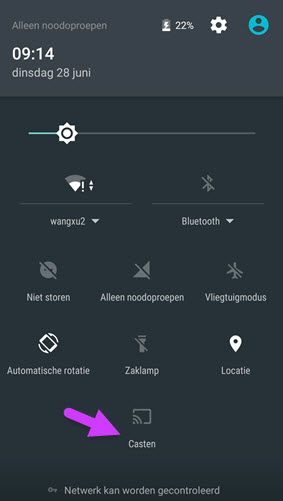
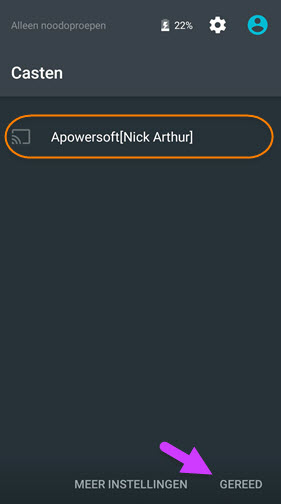

Plaats een Reactie 0 Opmerkingen